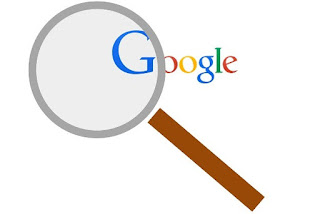 Como es sabido, espero que todos, con las últimas versiones de cada navegador web, puedan buscar en internet desde la barra de direcciones. Su tutti i browser basta scrivere una parola o una frase sulla barra indirizzi per avviare la ricerca su Google, se esso è il motore di ricerca predefinito. La stessa cosa avviene sui browser per cellulari Android o iPhone, dove la barra degli indirizzi può essere utilizzata per fare ricerche col motore predefinito. La ricerca su internet, in el paese, non ha purtroppo alternative e deve sempre essere fatta con Google, l'unico che veramente funziona bene (gli altri come Bing o DuckDuckGo, nella versione del paese, sono piuttosto inefficienti).
Como es sabido, espero que todos, con las últimas versiones de cada navegador web, puedan buscar en internet desde la barra de direcciones. Su tutti i browser basta scrivere una parola o una frase sulla barra indirizzi per avviare la ricerca su Google, se esso è il motore di ricerca predefinito. La stessa cosa avviene sui browser per cellulari Android o iPhone, dove la barra degli indirizzi può essere utilizzata per fare ricerche col motore predefinito. La ricerca su internet, in el paese, non ha purtroppo alternative e deve sempre essere fatta con Google, l'unico che veramente funziona bene (gli altri come Bing o DuckDuckGo, nella versione del paese, sono piuttosto inefficienti).Si por alguna razón, tras la instalación de un programa, de una barra de herramientas muy molesta o por un clic de más, nos encontramos con un navegador que tiene un motor de búsqueda que no sea Google (normalmente es Bing o Yahoo, pero también hay falsos buscadores llenos de publicidad), veamos en esta guía cómo cambiar el motor de búsqueda predeterminado del navegador en PC, teléfono inteligente Android, iPhone y iPad, Para Búsqueda de Google en Google Chrome, Mozilla Firefox, Apple Safari y el recién llegado a Windows, Edge.
LEA TAMBIÉN: Cómo cambiar el motor de búsqueda predeterminado en Chrome, Edge, Firefox y Safari
Cambiar motor de búsqueda a Google Chrome
En Chrome podemos restablecer Google como motor de búsqueda predeterminado haciendo clic en el menú con los tres puntos en la parte superior derecha, seleccionando ajustes y haciendo clic en el menú Buscador, presente en el lado izquierdo.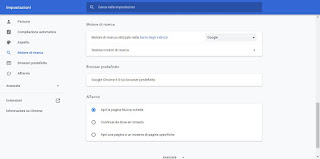
Asegurémonos de que junto al elemento Motor de búsqueda usando en la barra de direcciones está presente Google; in caso contrario apriamo il menu a tendina e selezioniamolo. In alternativa possiamo impostare Google el paese come motore di ricerca predefinito cliccando sulla voce Gestionar motores de búsquedapresionando la tecla Añadir y usando como Enlance la dirección:
https://www.google.it/search?q=%s&hl=it
En la misma ventana, elegimos un nombre y una palabra clave para el nuevo motor de búsqueda, luego hacemos clic en Añadir. Ahora simplemente haga clic en los tres puntos junto al nuevo motor agregado y presione el elemento Establecer por defecto, para obtener una búsqueda personalizada en Google (solo veremos los resultados en el país, en cualquier pantalla).
Si usamos Google Chrome en Android o iOS, abra la aplicación del navegador, toque el menú con los tres puntos en la parte superior derecha y vaya a Configuración -> Motor de búsqueda para cambiar el motor de búsqueda a Google.
Buscar en Google con Mozilla Firefox
Si utilizamos Mozilla Firefox como navegador en nuestro ordenador, podemos restablecer Google como buscador predeterminado pulsando sobre el icono de las tres líneas horizontales arriba a la derecha, seleccionando el menú opciones y finalmente llevándonos al menú Busqueda, presente en el lado izquierdo.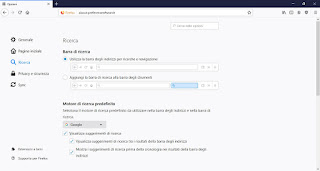
En la sección Motor de búsqueda predeterminado asegurémonos de que esté indicado Google, de lo contrario, seleccionémoslo del menú desplegable. Para buscar otros motores de búsqueda compatibles con Firefox, simplemente visite la página dedicada.
Si hemos decidido usar Firefox en Android e iOS, podemos cambiar el motor de búsqueda predeterminado tocando el menú con el icono de los tres puntos en la parte superior derecha, llevándonos a Configuración -> Ruta de búsqueda y seleccionando Google entre todos los proveedores presentes.
Configurar Google en Safari
Si usamos un iMac o un MacBook y queremos restablecer Google como motor de búsqueda, abrimos el navegador Safari, hacemos clic en el elemento Safari arriba a la izquierda y seleccione el elemento Preferencias ... en el menú que se muestra.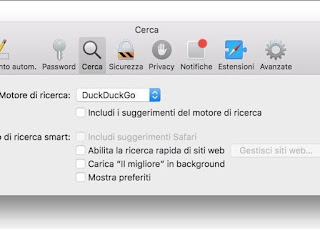
Ahora vamos a la pestaña Buscar, encontramos la voz Buscador y asegurémonos de seleccionar Google del menú desplegable, para restaurar la búsqueda de Google dentro del navegador.
Desde iPhone y iPad podemos cambiar el buscador predeterminado del navegador abriendo la app ajustes, tocando en Safari y eligiendo Google al lado del artículo Buscador.
Buscar en Google en Microsoft Edge
En Windows 10, el navegador predeterminado es Edge, que básicamente busca desde la barra de direcciones usando Bing. Si pretendemos utilizar Google como motor de búsqueda, pulsamos sobre el icono de los tres puntos arriba a la derecha, pulsamos sobre ajustes y luego vamos al menú del lado izquierdo Privacidad y Servicios. A la derecha, nos desplazamos hacia abajo hasta encontrar la fila Barra de dirección y presiona sobre él.A continuación, se abrirán las opciones del motor de búsqueda. Presiona el botón con tres puntos al lado de Google y luego elige Establecer como predeterminado.
También aparecerá en la lista el buscador de Google (identificado automáticamente por el navegador); para añadirlo solo tenemos que pulsar sobre él y seleccionar Establecer por defecto.
Si usamos Edge como navegador en Android e iOS, abrimos la app, pulsamos el icono de los tres puntos abajo a la derecha, vamos a Ajustes -> Ajustes avanzados y seleccionamos Google al lado del artículo Buscador. Si no encontramos la voz de Google inmediatamente, tocamos el botón otro y seleccione Google para configurar correctamente el motor de búsqueda del navegador.
Conclusiones
Cambiar el motor de búsqueda dentro de los navegadores modernos es relativamente fácil, tanto en el caso de que necesitemos hacer el cambio en el navegador de la PC como en el caso de que necesitemos ajustar el navegador en nuestro teléfono inteligente o tableta.Si su navegador sigue cambiando el motor de búsqueda sin previo aviso, incluso después de cambiarlo manualmente, es posible que haya un complemento "espía" o malware para eliminar.
En este sentido, le recomendamos que limpie los virus del navegador leyendo nuestra guía sobre cómo eliminar virus de Chrome y Firefox cuando estén lentos o con demasiada publicidad.
Si el problema es causado por un virus oculto dentro de Windows y queremos restaurar el navegador a su configuración inicial, le recomendamos que lea nuestras dos guías sobre cómo limpiar la PC infectada con malware eliminando todos los rastros e Ripristinare i Navegador Chrome, Firefox, Edge.


























